Si bien el teclado de una Mac tiene el mismo aspecto que cualquier otro teclado en la faz del planeta (excepto los botones de comando y opción, supongo), viene con una gran cantidad de símbolos ocultos que los usuarios pueden usar. Los símbolos ocultos incluyen cosas divertidas como el Símbolo de Apple, a símbolos increíblemente útiles como el símbolo de grado, el símbolo de la raíz y muchas más cosas ocultas de las que los usuarios ni siquiera pueden estar conscientes.
En este artículo, compartiré cómo puede escribir algunos de los símbolos ocultos más utilizados a través de los atajos de teclado, y también analizaré cómo los usuarios pueden descubrir caracteres especiales adicionales de Mac. Así que sigue leyendo para saber cómo puedes usar los evasivos símbolos de teclado de Mac que siempre quisiste usar y que nunca podrías encontrar en tu teclado.
Símbolos de teclado Mac ocultos de uso común
Comencemos con los símbolos que la gente usa con bastante frecuencia, pero que nunca pueden encontrar en sus teclados.
1. El símbolo ©:
Sé lo que está pensando, puede ir al visor de símbolos en su Mac y hacer doble clic en el símbolo de copyright para insertarlo en la posición del cursor. Pero ¿por qué pasar por todos los problemas cuando hay una manera mucho más fácil de mostrar el símbolo "©"? Es fácil. Simplemente presione Opción + G y aparecerá “©” en la posición de su cursor.
2. El símbolo ®:
Puede acceder fácilmente al símbolo registrado “®” presionando Opción + R. Fácil, ¿verdad?
3. El símbolo °:
Este es uno que tengo que usar bastante a menudo, y asumo que mucha gente lo hace. La única forma de acceder al símbolo de "grado" era ir al visor " Carácter y Emoji " en la Mac y buscarlo. Sin embargo, también puede usar Opción + Mayús + 8 para llegar a este símbolo. Aparece un símbolo similar presionando Opción + 0 (Cero), así que haga uso de lo que mejor se adapte a sus necesidades.
4. El símbolo ™:
Si hace mucho trabajo de marca, o simplemente quiere asegurarse de incluir el símbolo “™” con cada marca registrada, puede utilizar este símbolo presionando Opción + 2 en su teclado.
Descubrir símbolos adicionales del teclado de Mac
Obviamente, los cuatro símbolos que cubrí arriba no son los únicos que la gente usa con frecuencia. Dependiendo del tipo de trabajo que realice en su Mac, es posible que tenga una lista de símbolos muy diferente que utiliza con frecuencia. Si bien no es humanamente posible que cubra todos y cada uno de los símbolos que el teclado de Mac ofrece a los usuarios, puedo indicarle la dirección correcta para encontrar los accesos directos a sus símbolos favoritos en el teclado con facilidad.
Si aún no tiene el visor de teclado habilitado en su barra de menús, vaya a Preferencias del sistema -> Teclado y marque la casilla de verificación junto a " Mostrar a los espectadores para el teclado, emoji y símbolos en la barra de menús. ”
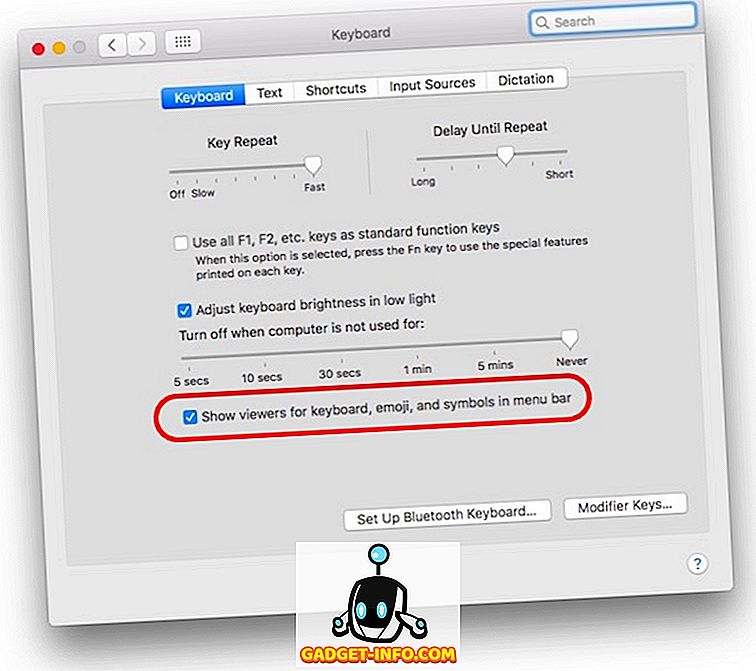
Una vez que haya terminado con eso, simplemente haga clic en el icono en la barra de menú y haga clic en " Mostrar Visor de teclado ".
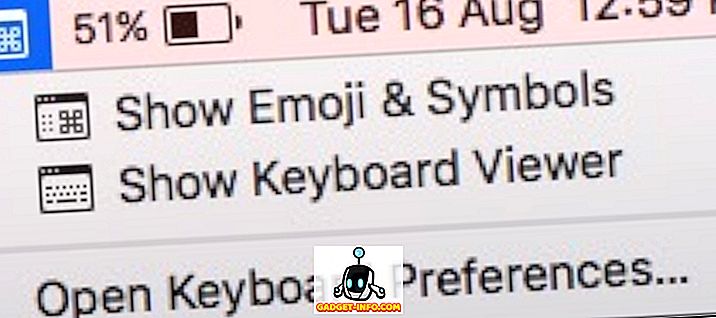
Esto mostrará un teclado virtual en tu pantalla. Puede presionar cualquiera de las teclas modificadoras " Opción, Mayúsculas o Comando " para ver la diferencia en el teclado. El teclado en la pantalla cambiará para reflejar los símbolos que puede escribir presionando las teclas modificadoras respectivas.
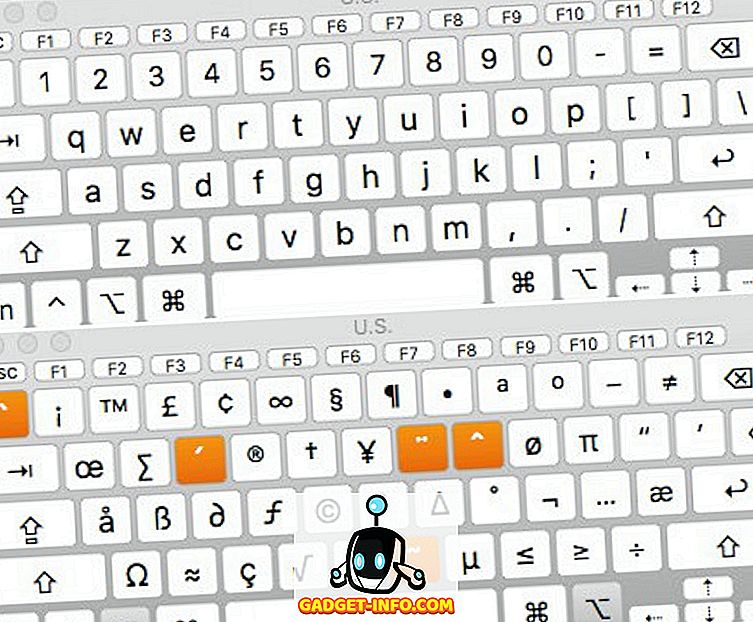
Incluso más símbolos de teclado Mac y Emojis
Hay solo un número limitado de teclas en su teclado, y hay una gran cantidad de símbolos especiales, personajes, emojis y otras cosas que son compatibles con los dispositivos en estos días. Bueno, puede acceder a todos los diferentes símbolos, emojis, caracteres especiales fácilmente usando el " Visor de caracteres " incorporado.
Puede iniciar este visor haciendo clic en el icono de la barra de menú y seleccionando " Mostrar Emoji y símbolos ", o presionando Control + Comando + Espacio . De cualquier manera, esto abrirá el Visor de caracteres, que le permitirá ver todos los símbolos y emojis ordenados por categorías, lo que hace que sea más fácil localizar el que está buscando.
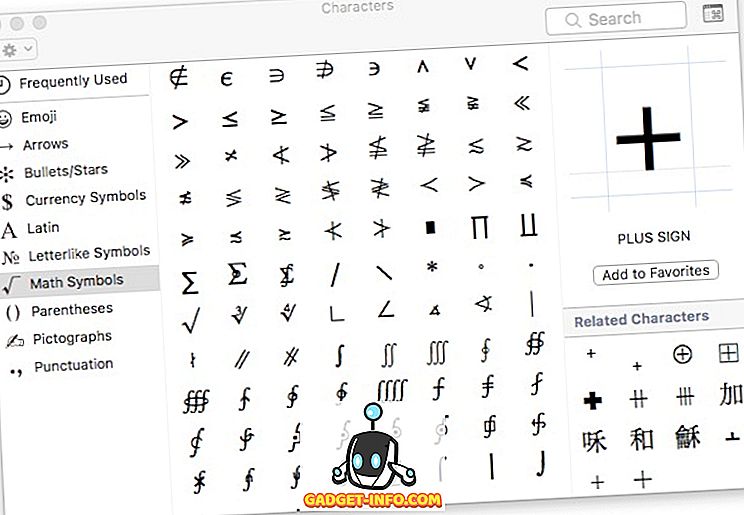
Una vez que haya encontrado el símbolo o emoji que deseaba, simplemente haga doble clic en él para insertarlo en la posición del cursor.
Exprésate mejor con estos símbolos del teclado de Mac
No importa lo bueno que seas con las palabras, los emojis son un largo camino para expresar tus verdaderas emociones, y los símbolos son definitivamente una mejor manera de expresar tu punto de vista. Piénsalo, ¿preferirías escribir "raíz cúbica de 27" o ∛27? Quiero decir, claro, puedes escribirlo de cualquier manera, pero este último es más efectivo que el anterior. Entonces, familiarícese con los accesos directos a los símbolos que usa con más frecuencia.
Nos gustaría conocer sus opiniones y opiniones sobre estos símbolos del teclado de Mac y cómo puede acceder a ellos cuando lo necesite. Si tiene alguna pregunta o duda, no dude en hacérnoslo saber en la sección de comentarios a continuación, junto con cualquier método de terceros que pueda haber estado utilizando para obtener esta funcionalidad en la Mac.







